Apple a cloué l’expérience HomePod avec une qualité sonore stellaire et l’intégration de Siri. Ce dernier est l’USP (argument de vente utilisateur) de HomePod, car il vous permet d’écouter de la musique et de contrôler votre maison intelligente avec les commandes vocales Siri. Mais que se passe-t-il si Siri cesse de fonctionner ou de répondre sur HomePod en premier lieu ? Vous pouvez toujours utiliser l’application Home sur votre iPhone ou lire de la musique manuellement, mais si vous rencontrez toujours des problèmes avec HomePod, utilisez les astuces ci-dessous pour résoudre le problème.
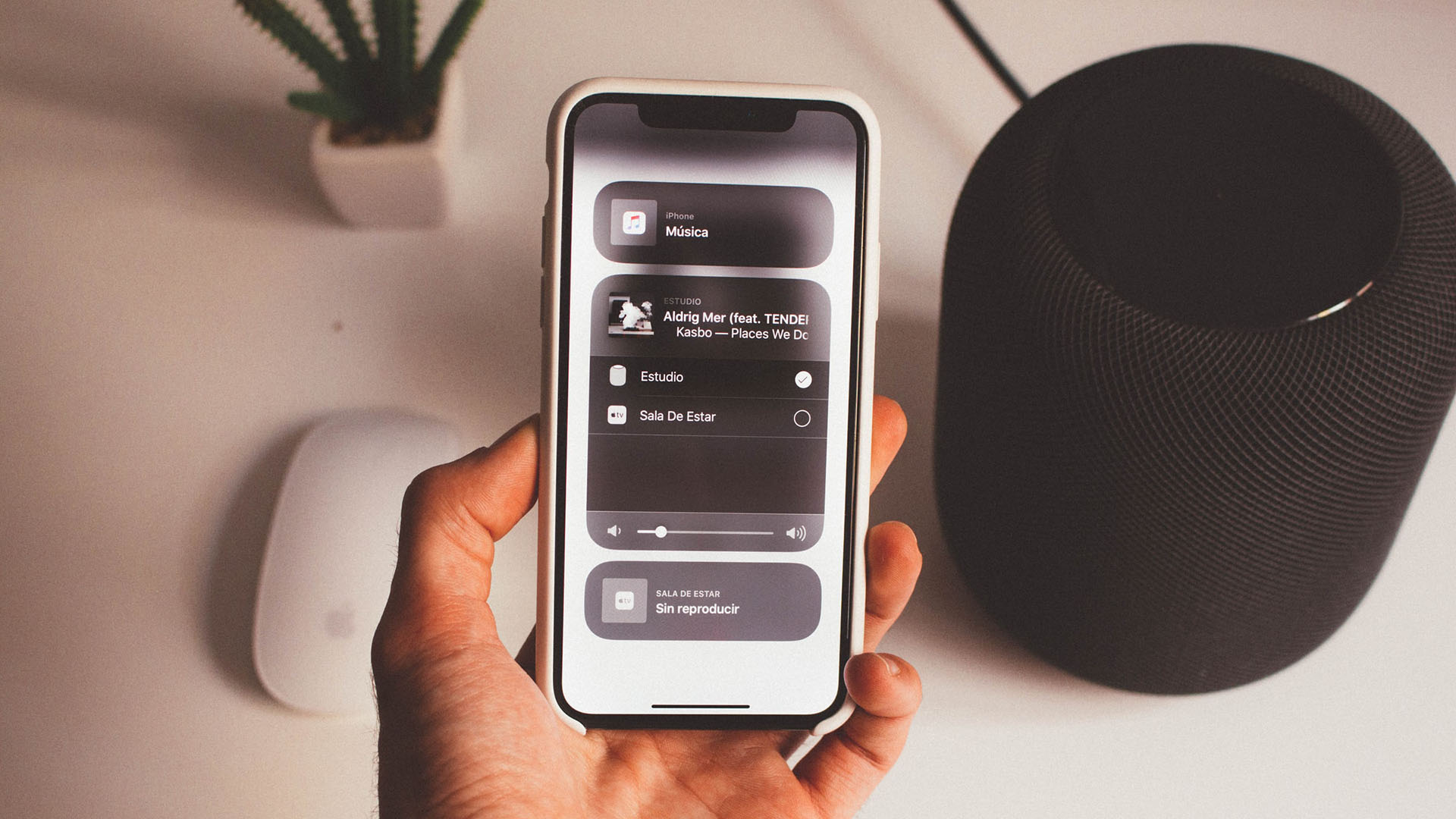
Votre HomePod est aussi bon qu’un presse-papier lorsqu’il cesse de fonctionner ou de répondre de nulle part. Utilisons les étapes ci-dessous et rendons votre HomePod fonctionnel.
1. Vérifiez la prise d’alimentation
Vérifions les éléments de base avant de passer aux astuces de dépannage avancées. Vous devrez vous assurer que le HomePod ou le HomePod mini est branché sur le secteur. Appuyez sur le dessus du HomePod, et si vous entendez de la musique, le HomePod est allumé et prêt à être utilisé.
2. Vérifiez la connexion Wi-Fi
Vous devrez connecter le HomePod et le HomePod mini connect au même réseau Wi-Fi que votre iPhone ou iPad. Si vous avez placé le HomePod loin du routeur dans une autre pièce ou un autre bureau, il se peut qu’il ne fonctionne pas comme prévu. Voici comment vérifier la puissance du réseau Wi-Fi sur votre HomePod.
Étape 1 : Ouvrez l’application Home sur votre iPhone.
Étape 2 : Appuyez sur votre HomePod.
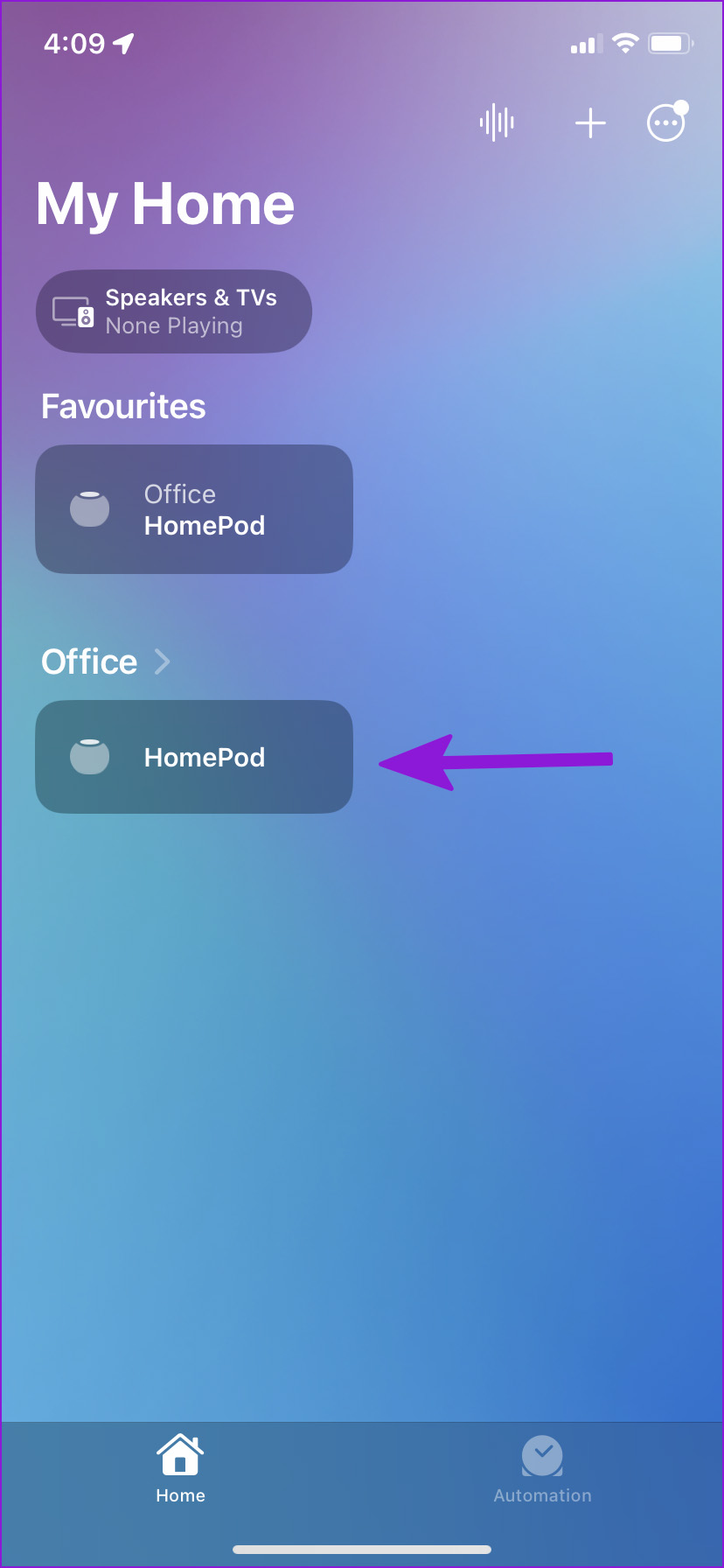
Étape 3 : Faites défiler vers le bas et appuyez sur l’engrenage Paramètres dans le coin inférieur droit.
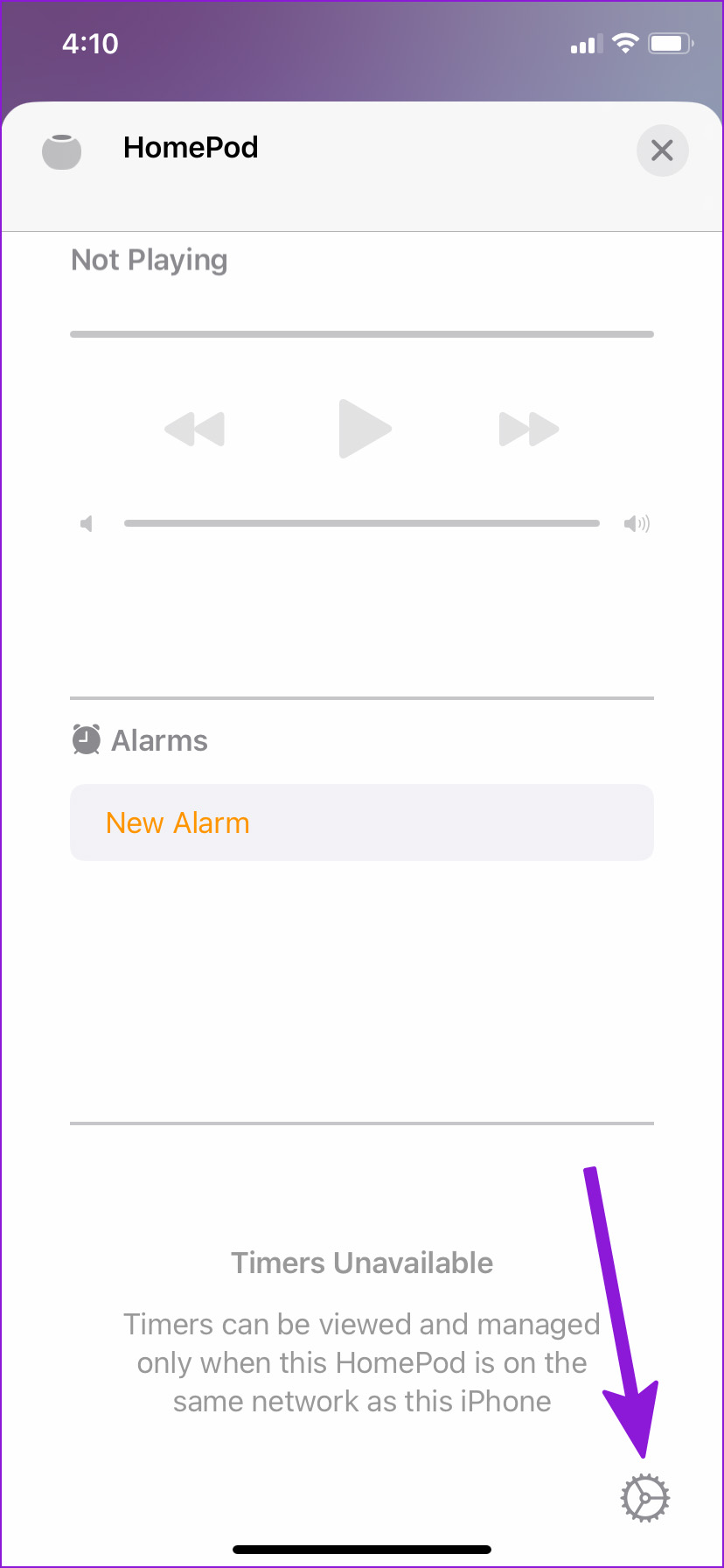
Étape 4 : Faites défiler vers le bas et vérifiez votre adresse Wi-Fi.
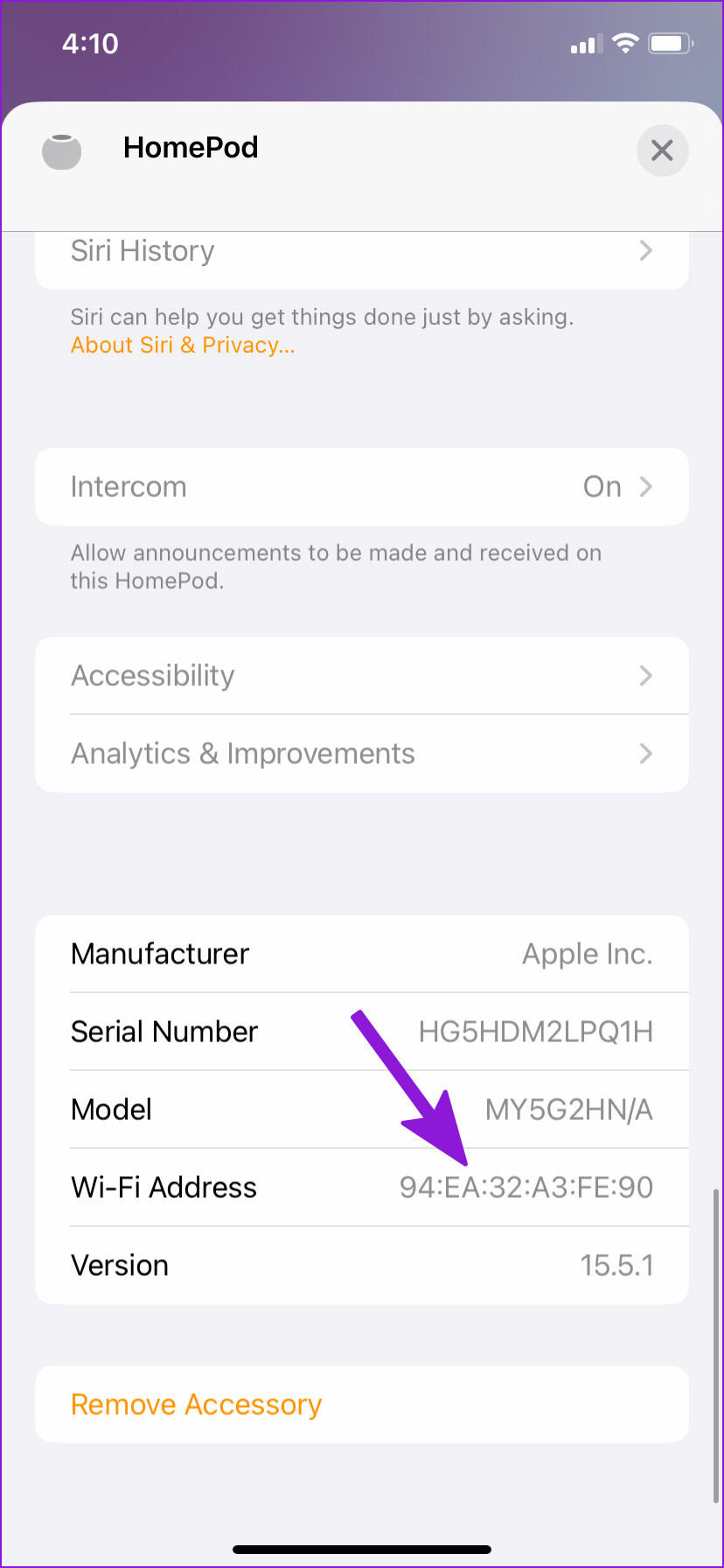
Étape 5 : Appuyez sur l’adresse Wi-Fi pour afficher Nom Wi-Fi et puissance du signal.
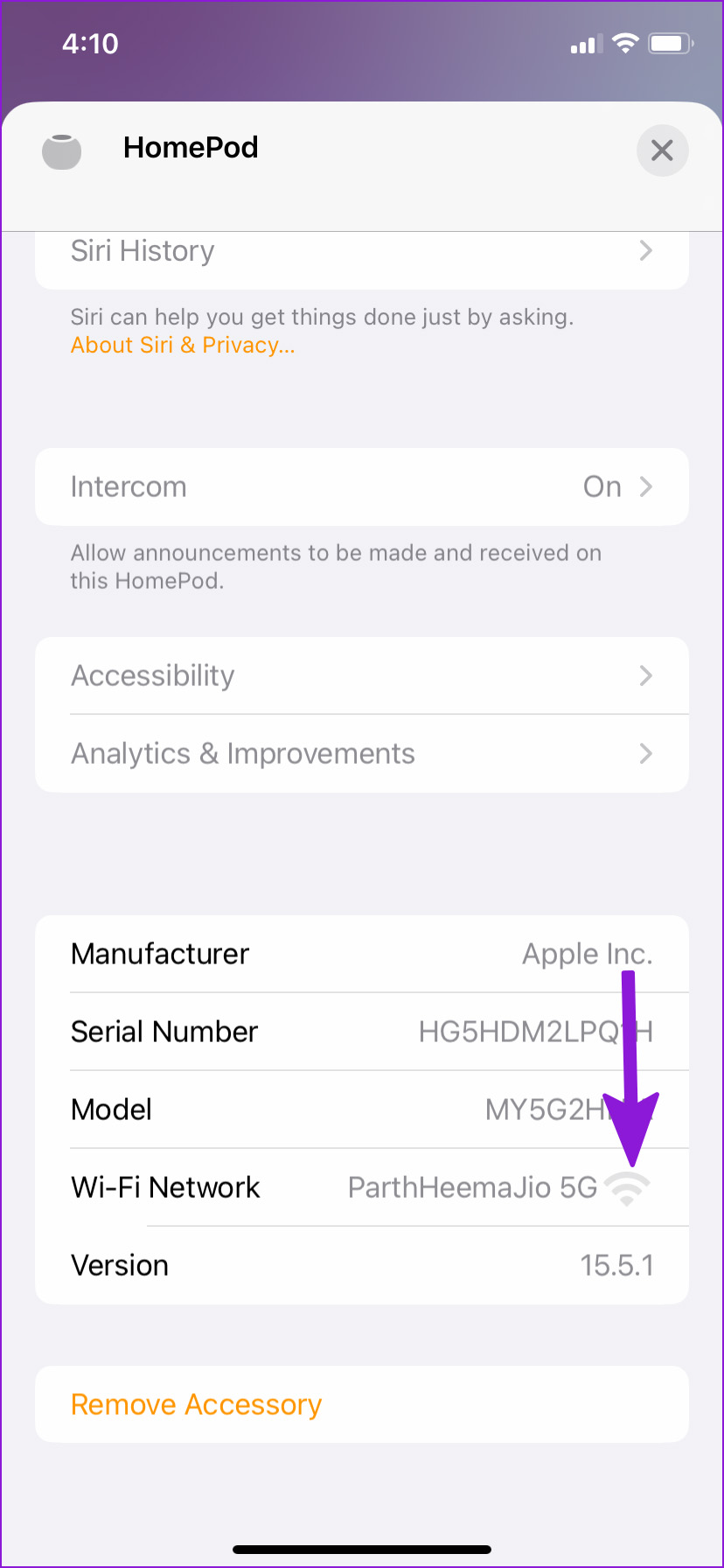
Si le signal Wi-Fi est faible, placez votre HomePod près du routeur ou changez la position de votre routeur à la maison ou au bureau. Si vous avez récemment changé votre mot de passe Wi-Fi ou déplacé le HomePod vers un nouvel emplacement, attendez un moment et voyez si le HomePod est connecté au Wi-Fi.
3. Activer Siri sur HomePod
Vous rencontrez des problèmes avec l’assistant vocal Siri sur HomePod ? Vous devez vous assurer que Siri est activé pour la commande vocale « Dis Siri » et les commandes tactiles sur le HomePod.
Étape 1 : Ouvrez l’application Accueil sur votre iPhone et accédez à votre Paramètres du HomePod (reportez-vous aux étapes ci-dessus).
Étape 2 : Activez la bascule Écouter”Hey Siri”dans le menu Siri.
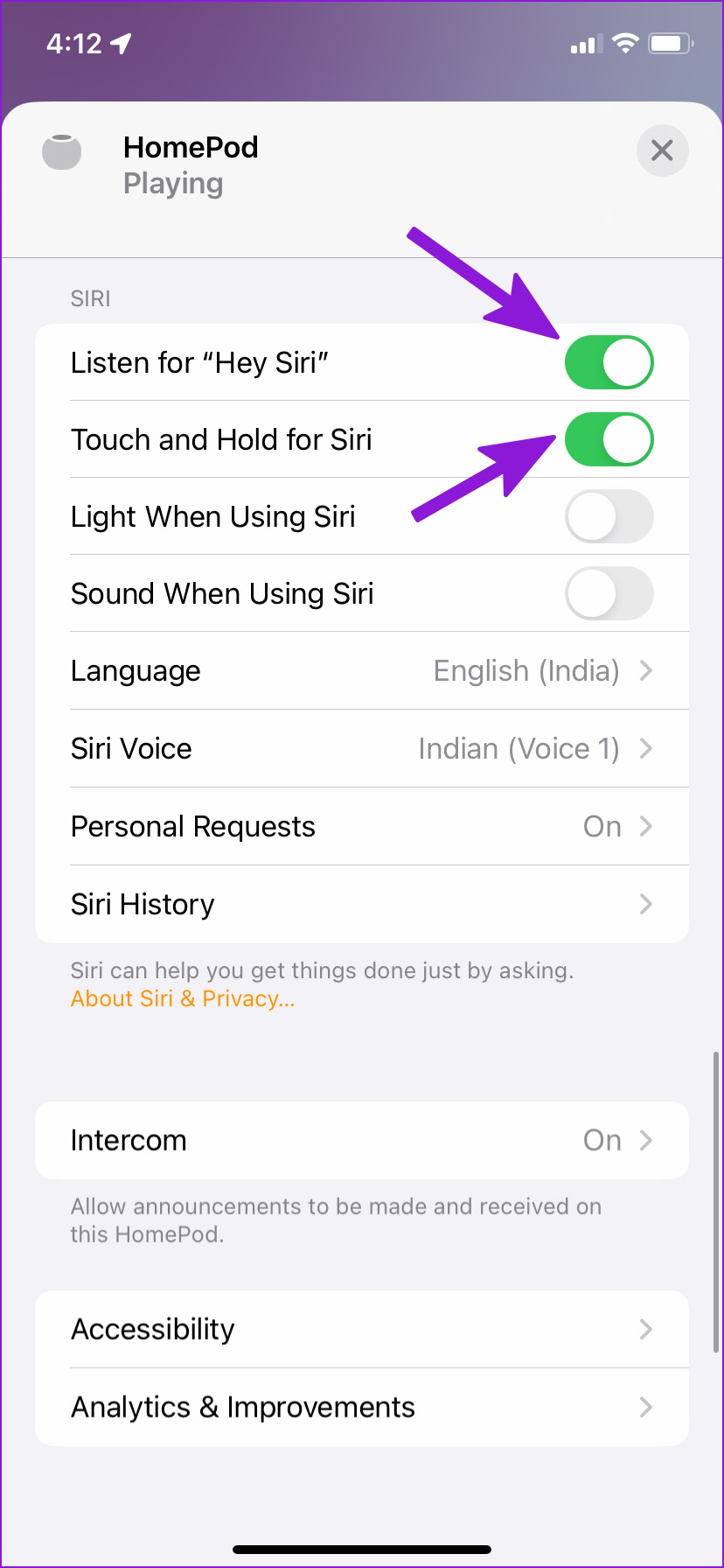
Étape 3 : Activez le toucher et maintenez pour basculer Siri.
4. Désactiver l’automatisation du HomePod
L’automatisation par défaut du HomePod interrompt le contenu multimédia lorsque vous quittez la maison. Mais que se passe-t-il si vous écoutez de la musique depuis votre iPad à la maison ? Vous devrez peut-être désactiver l’automatisation à partir du menu des paramètres du HomePod.
Étape 1 : Lancez les paramètres du HomePod sur votre téléphone (reportez-vous aux étapes ci-dessus).
Étape 2 : Désactivez l’automatisation qui interrompt les médias sur le HomePod.
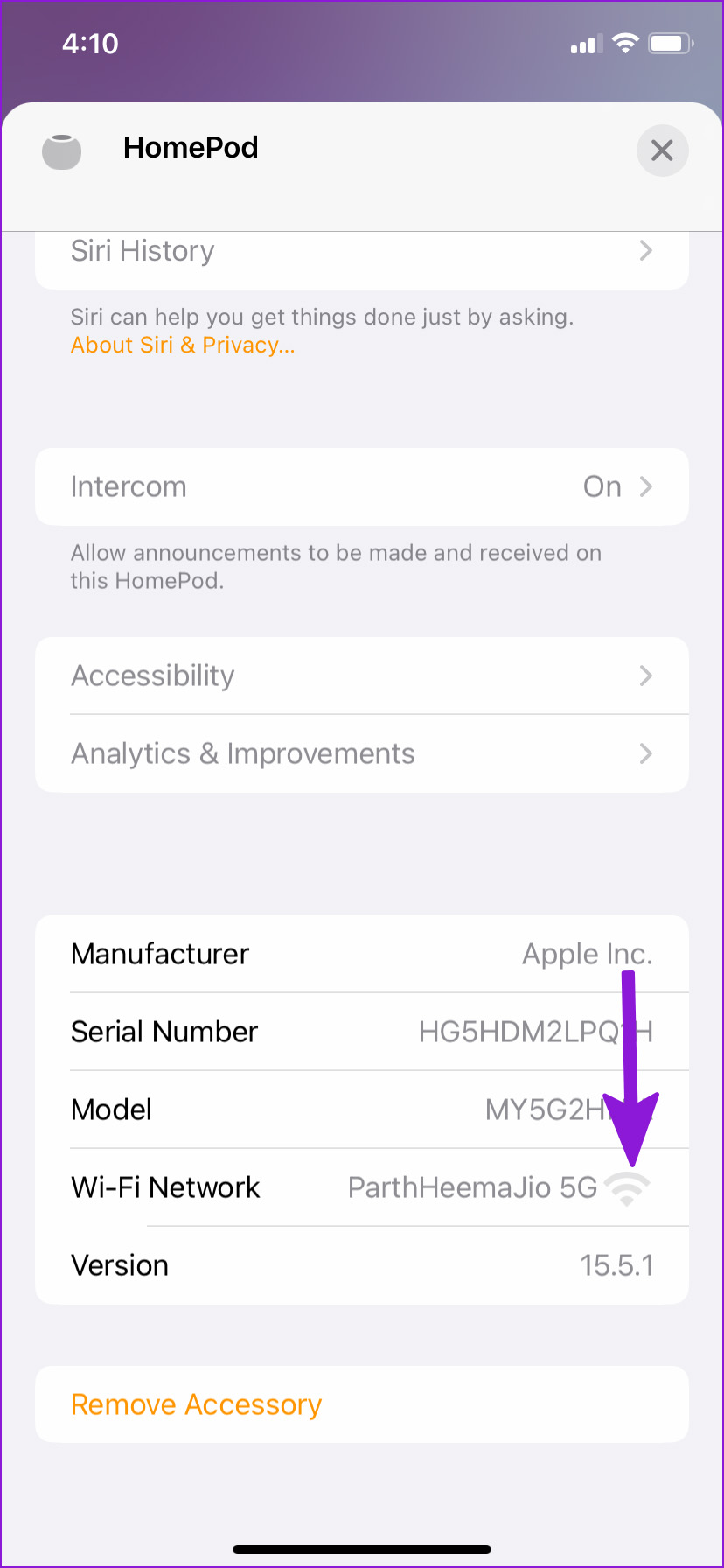
5. Changer la langue de Siri
L’assistant vocal Siri est disponible en plusieurs langues. L’assistant peut ne pas comprendre vos commandes vocales si vous n’utilisez pas votre langue maternelle avec Siri. Vous devez mettre à jour la langue Siri vers votre langue maternelle. Voici comment procéder.
Étape 1 : Ouvrez les paramètres du HomePod sur votre téléphone (reportez-vous à la deuxième astuce de la liste ci-dessus).
Étape 2 : Sélectionnez Langue dans le menu Siri.
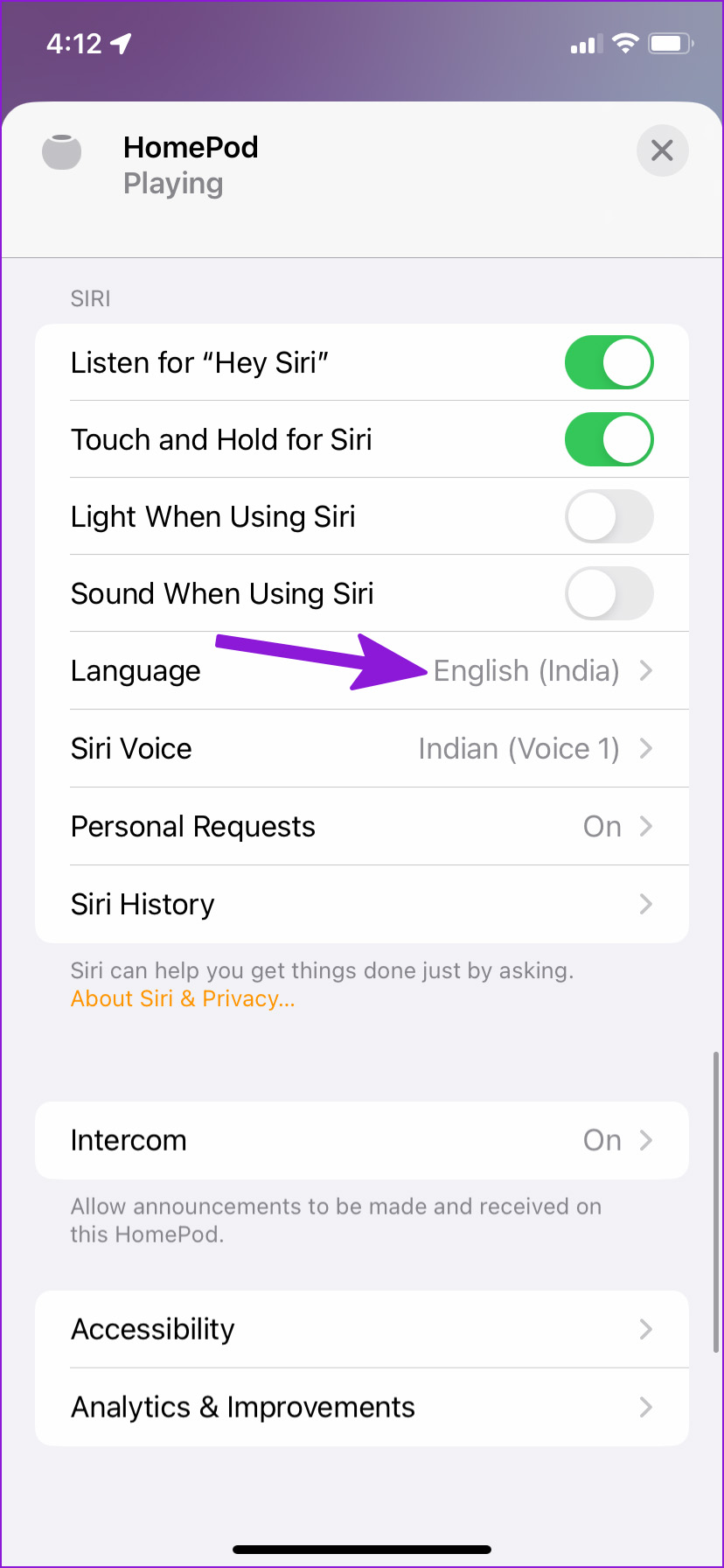
Étape 3 : Sélectionnez votre langue maternelle Siri dans le menu suivant.
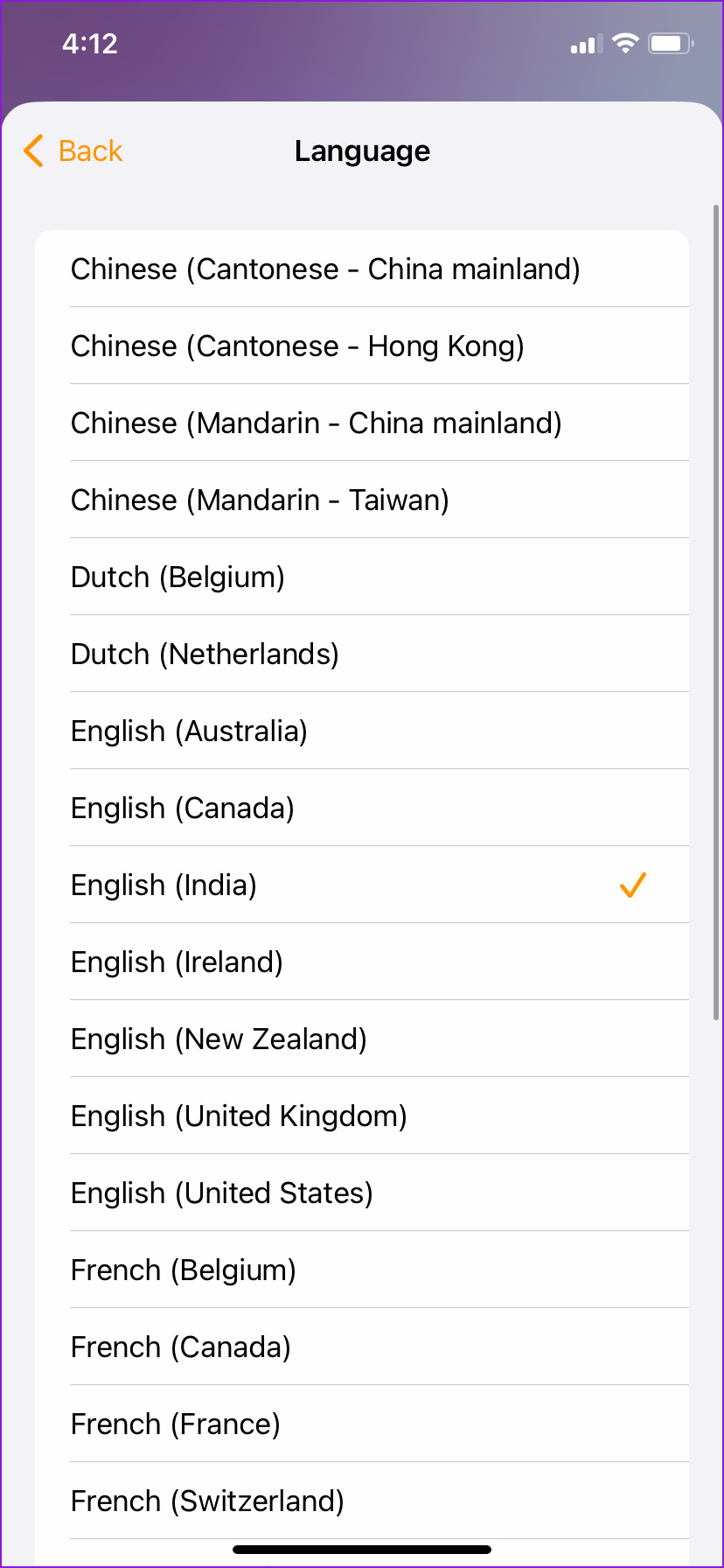
Depuis le même menu, vous pouvez également modifier la voix de Siri.
6. Mettre à jour le logiciel HomePod
Apple publie régulièrement des mises à jour pour améliorer les fonctionnalités du HomePod et corriger les bogues. Voici comment vous pouvez vérifier et mettre à jour le logiciel HomePod à l’aide de l’application Home sur iPhone.
Étape 1 : Ouvrez l’application Home sur votre iPhone.
Étape 2 : Appuyez sur le menu à trois points dans le coin supérieur droit.
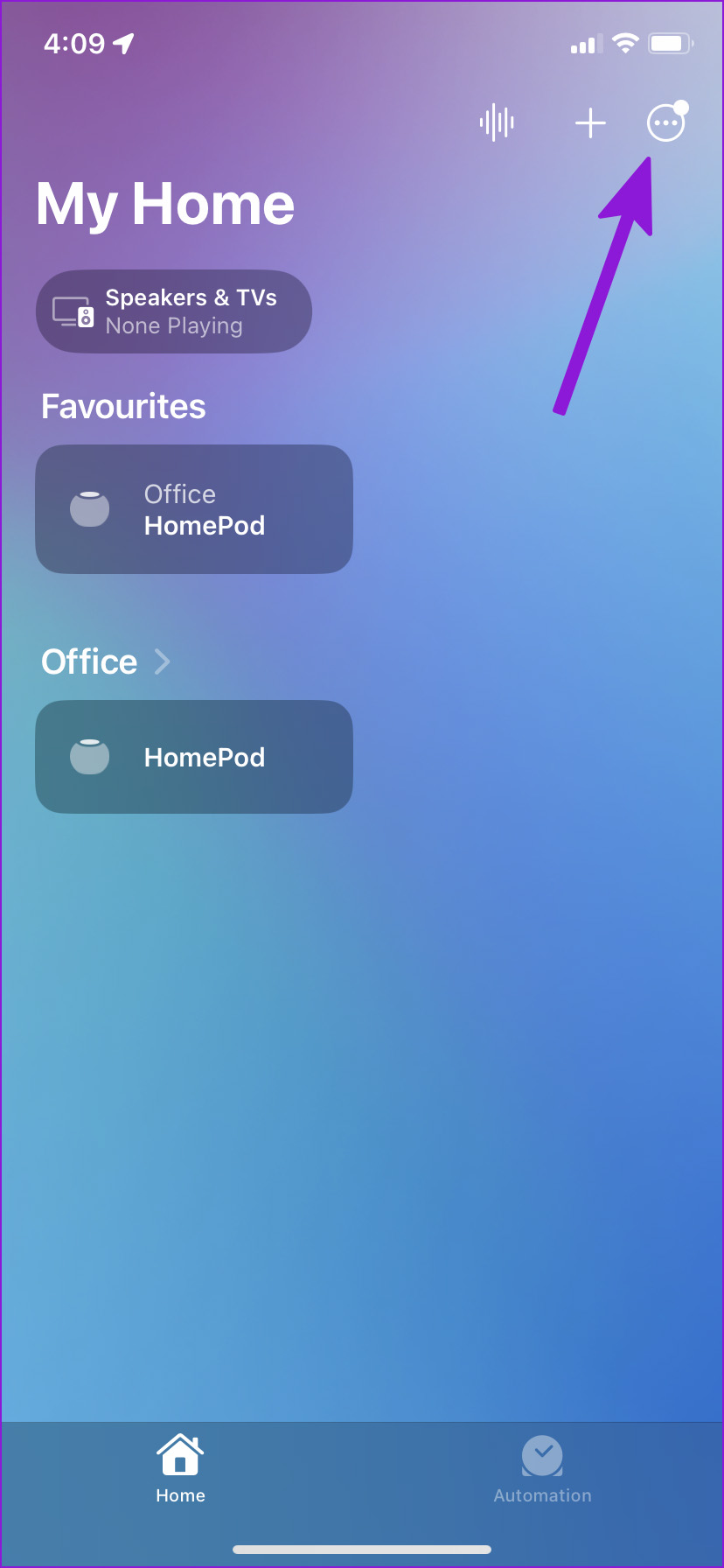
Étape 3 : Sélectionnez Paramètres d’accueil.
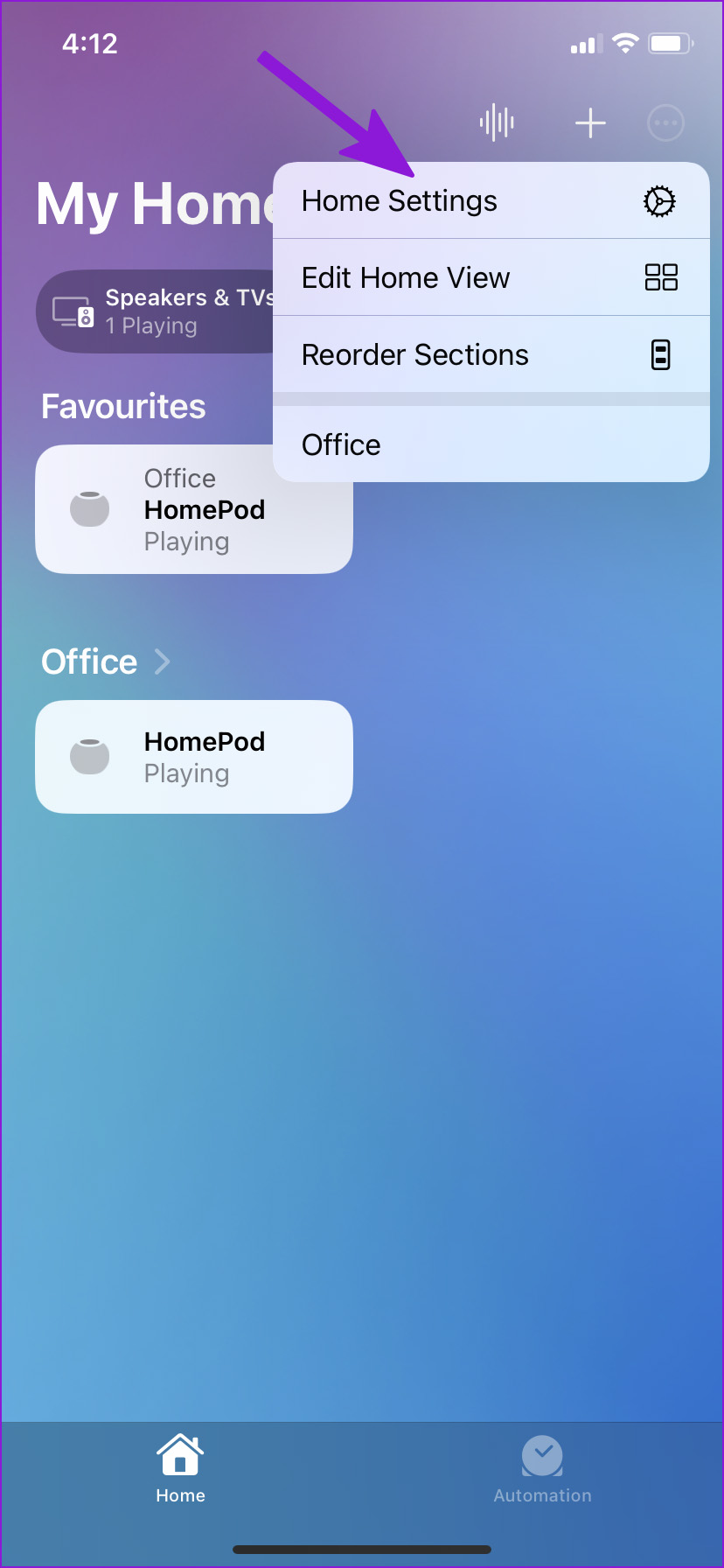
Étape 4 : Faites défiler et sélectionnez le menu Mise à jour du logiciel.
Étape 5 : L’application vérifiera mises à jour en attente et installez-les sur votre HomePod.
7. Réinitialiser le HomePod
Si aucune des astuces ne redonne vie à votre HomePod, vous n’avez pas d’autre choix que de réinitialiser l’appareil.
Étape 1 : Ouvrez le HomePod Paramètres sur votre téléphone.
Étape 2 : Faites défiler vers le bas et sélectionnez Réinitialiser le HomePod.
Confirmez votre décision en partant du bas, et vous êtes prêt à partir. Vous devez reconfigurer HomePod et l’utiliser sans aucun problème.
8. Contactez l’assistance Apple
Vous rencontrez toujours des problèmes avec le HomePod ? Vous devez contacter l’assistance Apple. Vous pouvez également prendre rendez-vous dans votre centre de service Apple le plus proche.
Remplissez votre chambre avec le son HomePod
Vous devez également vérifier si HomePod n’est pas endommagé physiquement ou par l’eau (les haut-parleurs Apple ne sont pas résistant à l’eau). Quelle astuce a fonctionné pour vous pour donner vie à HomePod ? Partagez vos découvertes dans la section des commentaires ci-dessous.
